
L'environnement d'exploitation de ce tutoriel : système Windows 7, version Java 10, ordinateur DELL G3.
1.Le rôle d'IntelliJ IDEA
( 1) Il s'agit d'une solution intégrée. Je fais beaucoup de travaux de développement différents avec beaucoup de technologies différentes, telles que : Java, HTML/CSS/JavaScript, Android, Grails/Groovy, Flex, Subversion, Git, Maven, Ant, etc. IntelliJ peut être utilisé immédiatement sans installer de plug-ins séparés, ce qui me fait gagner beaucoup de temps de configuration. Téléchargez-le et installez-le et vous êtes prêt à partir.
( 2) L'éditeur lui-même. J'ai investi énormément dans l'apprentissage de tous les raccourcis. En connaissant tous les raccourcis, je peux écrire du code très rapidement. La complétion instantanée du code (sans avoir à appuyer tout le temps sur l'espace Ctlr) est un plaisir de travailler avec. Entrez simplement quelques caractères et appuyez sur la touche Tab pour compléter le code. Lorsque je génère du code, le curseur est presque toujours dans la bonne position pour recommencer à taper. Pas besoin de toucher la souris ou quoi que ce soit d'autre.
( 3) Outils d'inspection et d'analyse de code intégrés. Je trouve qu'il est important de garder votre code propre et sans bug. Les capacités de vérification intégrées et la capacité de résoudre automatiquement les problèmes sont d’excellents ajouts. En plus de cela, vous disposez également d'un visualiseur de matrice de dépendances pour un aperçu rapide de la structure de dépendances de votre application et d'un vérificateur de code en double.
2. Téléchargez et installez IntelliJ IDEA
Adresse du site officiel :
https://link.csdn.net/?target=https%3A%2F%2Fwww.jetbrains.com%2Fidea%2F
Cliquez pour télécharger.
Installer
( 1) Exécutez le fichier exe téléchargé

( 2) Cliquez sur suivant
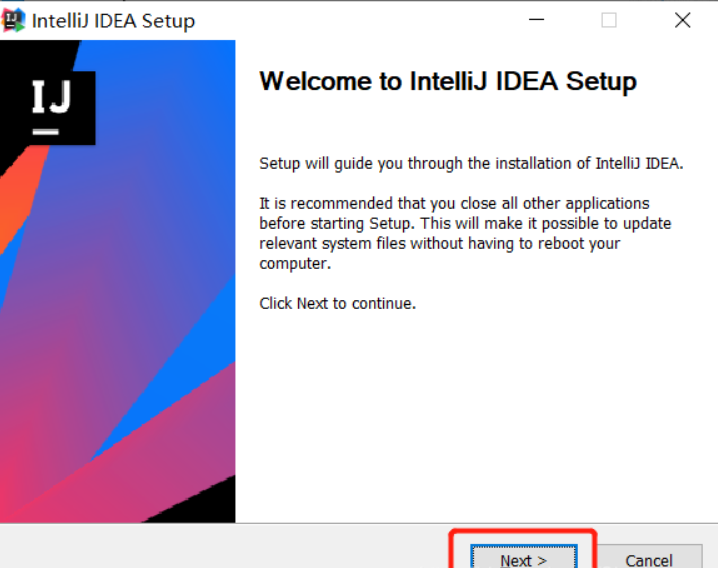
( 3) Personnalisez le répertoire d'installation et cliquez sur suivant

( 4) Vérifiez 64 bits et sélectionnez tous les plug-ins. Cliquez sur suivant

(5) Cliquez sur installer

L'installation est ici réussie.